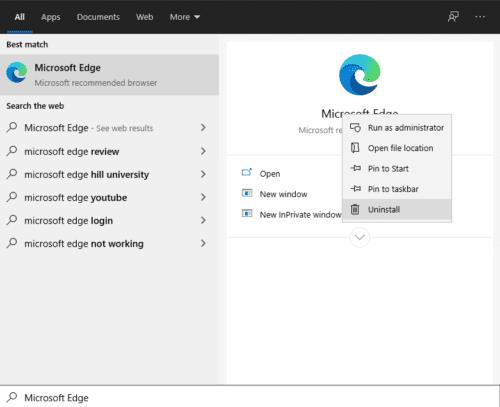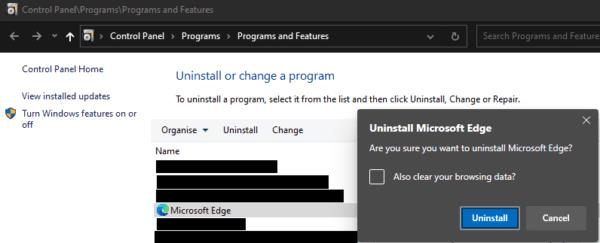Kada je Microsoft objavio novi preglednik Edge baziran na Chromiumu, prilično su ga gurnuli prisiljavajući ga da se otvori kada se računalo ažurira. To je, sasvim opravdano, iznerviralo mnoge ljude. Ako niste zainteresirani za isprobavanje nove verzije Edgea, ili ako ste je isprobali i ne sviđa vam se, možda ćete doći u iskušenje da je pokušate deinstalirati. Iako možete deinstalirati novi preglednik Edge, nažalost, nećete se moći u potpunosti riješiti Edgea, jer će se naslijeđena verzija ponovno pojaviti. Za ljubitelje naslijeđenog Edgea ovo je možda dobrodošla vijest, ali za sve ostale ovo je neugodno jer se naslijeđeni Edge ne može deinstalirati.
Savjet: Legacy Edge izvorna je verzija preglednika Edge.
Kako deinstalirati novi Edge
Deinstaliranje novog Edgea je relativno jednostavno. Prvo pritisnite tipku Windows, a zatim upišite "Microsoft Edge", ali nemojte pritisnuti enter. Desnom tipkom miša kliknite Edge, a zatim kliknite "Deinstaliraj".
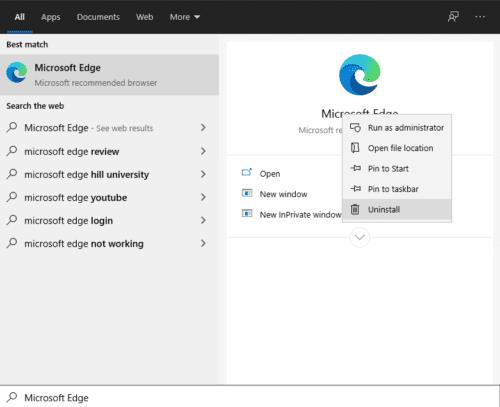
Potražite "Microsoft Edge" u izborniku Start, kliknite desnom tipkom miša, a zatim kliknite "Deinstaliraj".
Ovo će otvoriti upravljačku ploču na stranici "Deinstaliraj ili promijeni program". Sljedeće morate locirati Microsoft Edge na popisu aplikacija, a zatim ga dvaput kliknuti. U ovom trenutku vjerojatno ćete dobiti upit za administratorsko dopuštenje UAC (kontrola korisničkog računa), kliknite "Da" za nastavak. Otvorit će se dijaloški okvir za potvrdu kako biste provjerili želite li izbrisati i sve svoje Edge podatke o pregledavanju. Označite potvrdni okvir ako želite, a zatim kliknite "Deinstaliraj" da deinstalirate novi Edge.
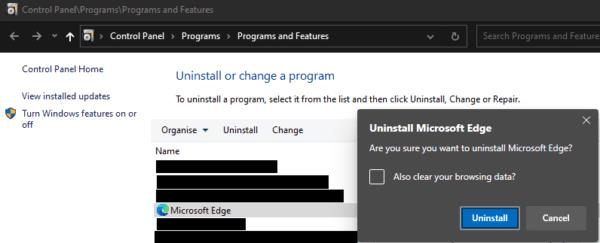
Dvaput kliknite Edge na popisu programa, odaberite želite li izbrisati i svoje podatke o pregledavanju, a zatim kliknite "Deinstaliraj".
Nakon što se novi Edge deinstalira, ponovno će se pojaviti naslijeđena verzija Edgea i otvorit će se obrazac za povratne informacije s pitanjem zašto ste deinstalirali novi Edge. Nažalost, ne možete deinstalirati naslijeđeni Edge. Ako želite barem spriječiti njegovo pokretanje u budućnosti, možete pokušati preimenovati izvršnu datoteku.
Naslijeđenu Edge exe datoteku možete pronaći tako da pregledate "C:\Windows\SystemApps\Microsoft.MicrosoftEdge_8wekyb3d8bbwe\MicrosoftEdge.exe" u File Exploreru. Ako preimenujete exe, čak i samo promjenom jednog znaka, trebao bi spriječiti automatsko otvaranje naslijeđenog Edgea, jer se čini da aplikacija nedostaje.